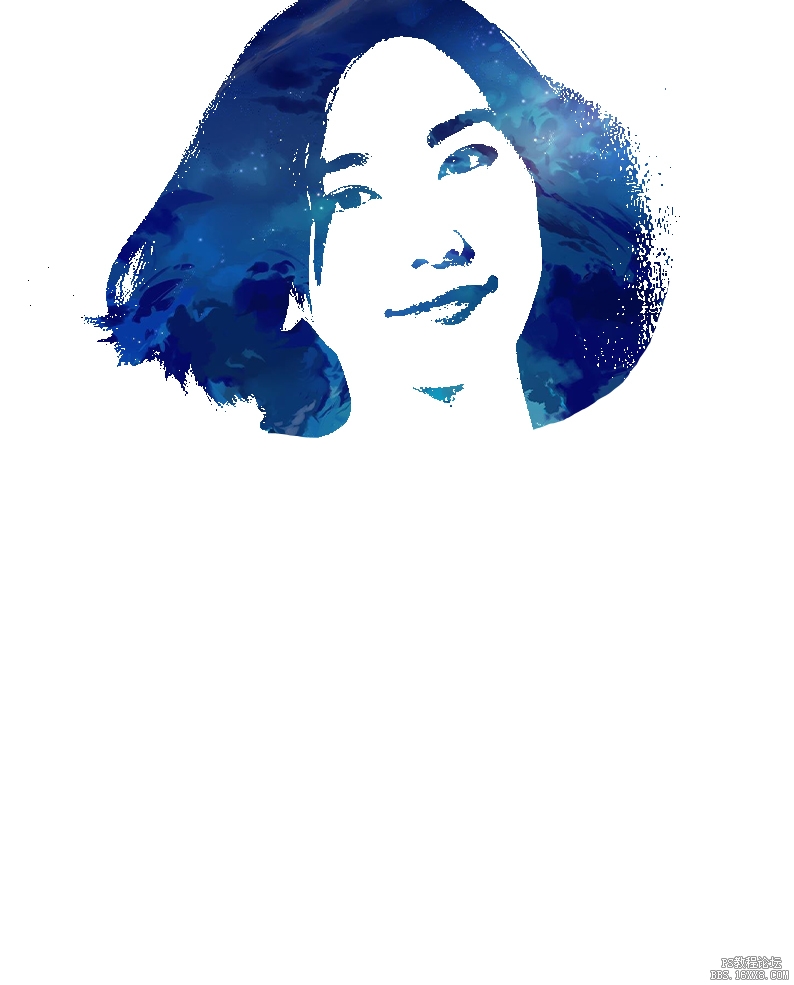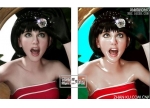头像设计,通过PS制作一款好看的星空效果头像
来源:PS教程自学平台photoshop
作者:网络
学习:18843人次
是不是你也偶尔苦恼没有合适的头像?或者中意的头像用的人太多不能彰显自己的特别之处?本篇教程教你如何利用PS打造自己独一无二的头像,既能突显自己的与众不同又低调,最重要的是制作起来非常简单,一起来看看吧,相信同学们可以通过教程制作的更好。
效果图:


新垣结衣练习素材:

操作步骤如下: 1.打开人像素材图,使用套索工具将头部区域选中。

2.直接Ctrl+J复制框选的区域,点击背景层的小眼睛,隐藏背景层。
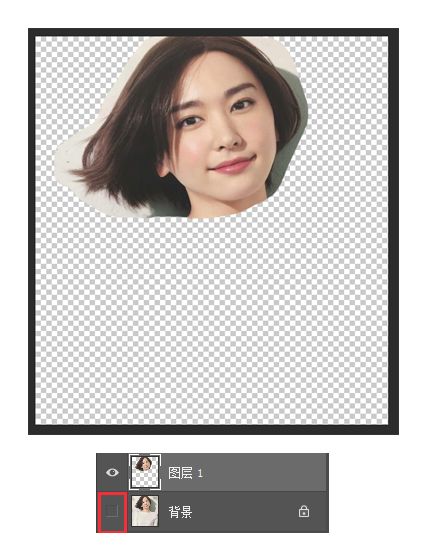
学习 · 提示
相关教程
关注大神微博加入>>
网友求助,请回答!